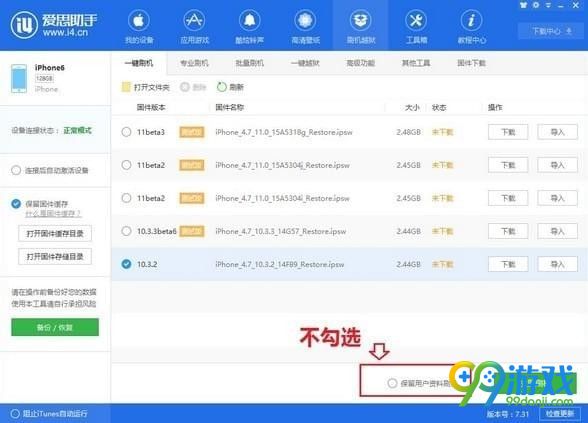ios11降级失败怎么办 ios11降级进入无限恢复模式解决办法 |
您所在的位置:网站首页 › 从dfu模式到恢复模式失败 › ios11降级失败怎么办 ios11降级进入无限恢复模式解决办法 |
ios11降级失败怎么办 ios11降级进入无限恢复模式解决办法
|
许多用户还是不习惯ios11系统想转到ios10,但是据反映ios11降级失败怎么办?ios11降级进入无限恢复模式怎么解决?下面和小编一起去了解一下吧。 [ANDROID_78214][ANDROID_77500] 下载地址  爱思助手v5.01
爱思助手v5.01
爱思助手安卓版是一款手机辅助软件,这款软件本身是应用于IOS版的,现在终于出了安卓版,玩家可以可以下载,想要刷机,查询SHSH只需要一键哦。 大小:4.56MB语言:简体中文 ios11降级失败怎么办?对于降级进入无限恢复模式的问题,小编整理了一些应对方法:
1、如果用爱思助手“保留用户资料刷机”降级成功后进入无限恢复模式,可以不勾选“保留用户资料刷机”重新刷机; 2、如果未勾选“保留用户资料刷机”,降级成功后仍进入无限恢复模式,可以尝试先降级到 iOS10.3.3 beta6,再降级到 iOS10.3.2。 另外由于不同设备及电脑环境的不同,可能有时候一次降级就成功,可能需要多次尝试。如果一直不成功,建议进入DFU模式后重新使用爱思助手。 不同设备如何进入DFU模式? iPhone7/7 Plus进入DFU模式:长按电源键关闭 iPhone 7;按住电源键 3秒,再同时按住音量键持续10秒,然后松开电源键并继续按住音量键持续5秒,当手机进入黑屏状态就进入了 DFU 模式。 其他设备进入DFU模式:长按电源键关闭设备,同时按住Home键和电源键10s,松开电源键继续按住home键,直到手机进入黑屏状态即成功进入DFU模式。 |
【本文地址】
今日新闻 |
推荐新闻 |